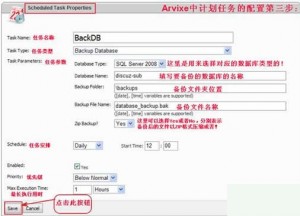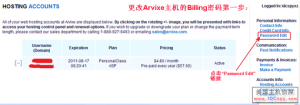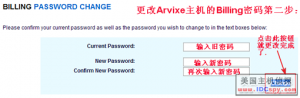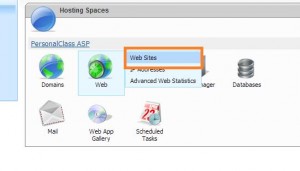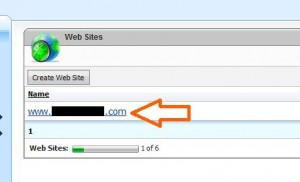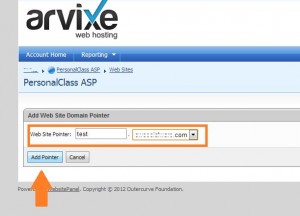我们都知道Scheduled Tasks就是用来设置让主机定期执行某项任务的一项功能,可以设置定时备份数据库、定时检查网站是否可以访问、定时通过FTP发送文件、定时发送通知邮件、定时以ZIP的格式压缩空间的文件。有了这项功能我们就可以让Arvixe主机自动执行某些任务,而不需要人工每天进行同样的、繁琐的操作。下面我们就以定期执行数据库备份为例来讲解如何进行计划任务的配置:
一、计划任务的创建:
第一步:登录你的管理面板,在出现的“Hosting Spaces”下面点击“Scheduled Tasks”进入,具如下图所示:

第二步:接下来就进入“Scheduled Tasks”界面了,在此点击“Add Scheduled Task”按钮进入,具体如下图所示:
第三步:接上步,就进入了“Scheduled Task Properties”界面了,按图中说明进行操作即可,在此不再赘述,具体如下图所示: